Πώς να συνδέσετε την Alexa στον υπολογιστή σας
Τι να ξέρετε
- Για Alexa στα Windows, πατήστε Αρχή > Εφαρμογή Alexa > Ξεκίνα και συνδεθείτε στο Amazon.
- Για το Echo στο Win 10, συνδεθείτε στο Alexa > Ρυθμίσεις > Ηχώ σου > Bluetooth > Ζεύγος. Ανοιξε Ρυθμίσεις Bluetooth στο Win 10 και συνδεθείτε.
- Για το Echo σε Mac, συνδεθείτε στο Alexa > Ρυθμίσεις > Ηχώ σου > Bluetooth > Ζεύγος, στη συνέχεια συνδεθείτε μέσω Bluetooth.
Αυτό το άρθρο εξηγεί πώς να το χρησιμοποιήσετε Alexa είτε με τον υπολογιστή Windows 10 είτε με Mac. Εάν έχετε ένα Windows 10 ή υπολογιστή με Windows 11, πιθανότατα έχετε ήδη την εφαρμογή Alexa για Windows 10. Μπορείτε να το χρησιμοποιήσετε μόνο του ή μπορείτε επίσης να συνδέσετε τις συσκευές Amazon Echo με τον υπολογιστή ή το Mac σας.
Πώς να ρυθμίσετε την Alexa για υπολογιστή
Εάν έχετε την εφαρμογή Alexa για Windows (ή την αποκτήσετε στο δρόμο), πρέπει να την ρυθμίσετε μόνοι σας για να αρχίσετε να τη χρησιμοποιείτε.
-
Επιλέγω Αρχή > Alexa.
Εάν δεν το έχετε ήδη, μπορείτε κατεβάστε την εφαρμογή Alexa για Windows από το Microsoft Store.
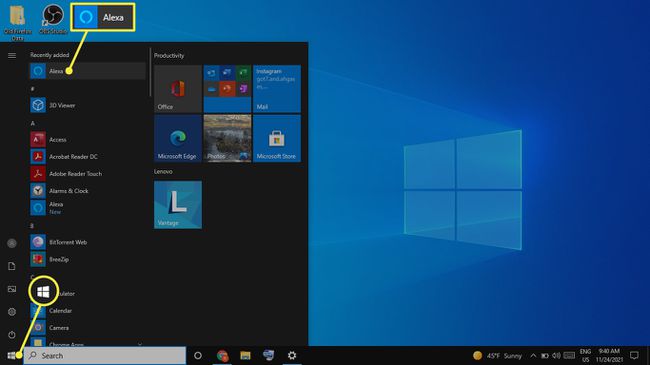
Επιλέγω Ξεκίνα όταν εμφανιστεί η οθόνη ρύθμισης.
-
Συνδεθείτε στον λογαριασμό σας στο Amazon.
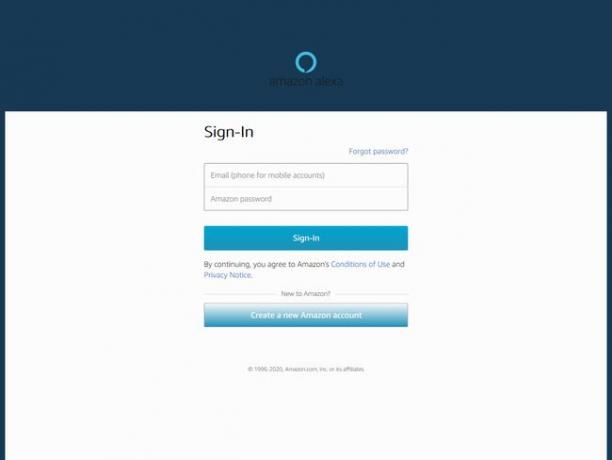
Επιλέγω Συμφωνώ και Συνέχεια στο Οροι και Προϋποθέσεις οθόνη.
-
Επιλέξτε τις ρυθμίσεις που θέλετε και μετά επιλέξτε Ολοκλήρωση εγκατάστασης. Εάν δεν είστε σίγουροι ποιες ρυθμίσεις πρέπει να επιλέξετε, μην ανησυχείτε, καθώς μπορείτε να τις αλλάξετε αργότερα.
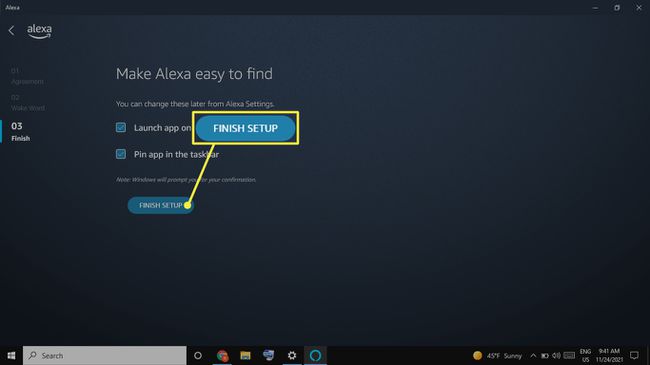
Μετά την αρχική σύνδεση, η Alexa είναι πάντα έτοιμη στον υπολογιστή σας.
Για να χρησιμοποιήσετε την Alexa για υπολογιστή, ξεκινήστε λέγοντας τη λέξη αφύπνισης ("Alexa,"Ziggy", "Computer", "Echo" ή "Amazon") ακολουθούμενο από μια εντολή. Εναλλακτικά, επιλέξτε το Alexa στα Windows εικονίδιο για να ξεκινήσει η εφαρμογή.
Το Alexa για υπολογιστή δεν υποστηρίζει όλες τις δυνατότητες που είναι διαθέσιμες σε συσκευές Echo. Για παράδειγμα, μπορεί να δείτε τη λίστα αγορών σας στον υπολογιστή σας, αλλά δεν μπορείτε να επεξεργαστείτε τη λίστα εκεί. Αντίθετα, πρέπει να κάνετε αλλαγές μέσω της εφαρμογής Alexa.

Χρησιμοποιήστε την Alexa ως ηχείο του υπολογιστή σας
Εάν διαθέτετε συσκευή Echo και ο υπολογιστής σας διαθέτει Bluetooth, μπορείτε να τις αντιστοιχίσετε και να χρησιμοποιήσετε τη συσκευή Alexa ως ηχείο για τον υπολογιστή σας.
Πώς να αντιστοιχίσετε έναν υπολογιστή Windows με ένα Echo
Χρειάζονται μόνο μερικά βήματα για να αντιστοιχίσετε ένα Amazon Echo με έναν υπολογιστή Windows.
Συνδεθείτε στον λογαριασμό σας Alexa μεταβαίνοντας στο alexa.amazon.com.
-
Επιλέγω Ρυθμίσεις στο αριστερό παράθυρο και, στη συνέχεια, επιλέξτε το Echo σας στη λίστα συσκευών.

-
Επιλέγω Bluetooth.
Βεβαιωθείτε ότι το Bluetooth είναι ενεργοποιημένο και ο υπολογιστής σας είναι ανιχνεύσιμος. Η συσκευή σας Echo πρέπει επίσης να είναι ενεργοποιημένη και συνδεδεμένη στο διαδίκτυο.

-
Επιλέγω Σύζευξη νέας συσκευής. Η Alexa θα αναζητήσει διαθέσιμες συσκευές.

-
Τύπος Bluetooth στο πλαίσιο Αναζήτηση των Windows (μπορεί να βρίσκεται στο μενού Έναρξη) και επιλέξτε Ρυθμίσεις Bluetooth και άλλων συσκευών.
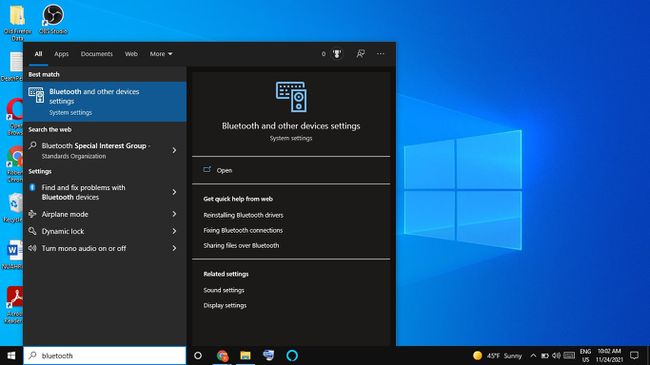
-
Επιλέγω Προσθέστε Bluetooth ή άλλες συσκευές.
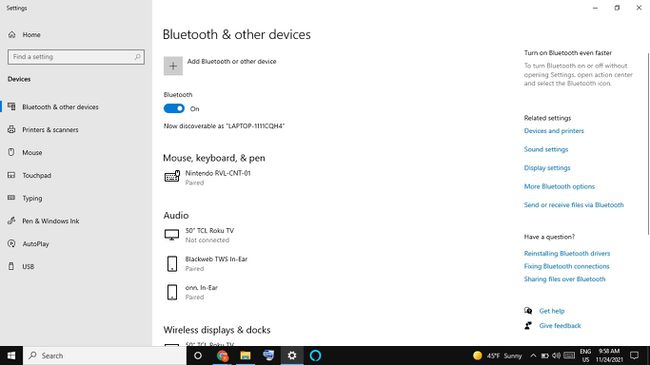
-
Επιλέγω Bluetooth.
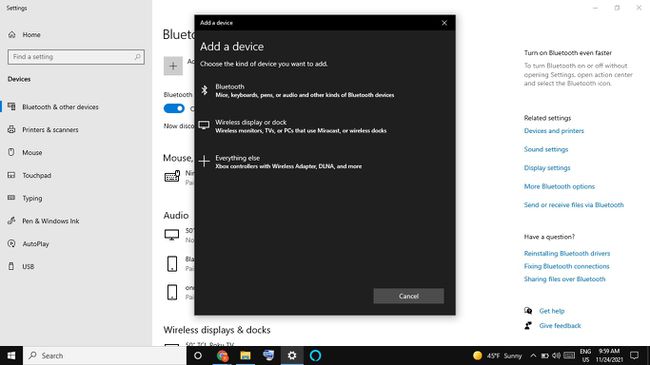
-
Επιλέξτε το Echo σας στη λίστα συσκευών.
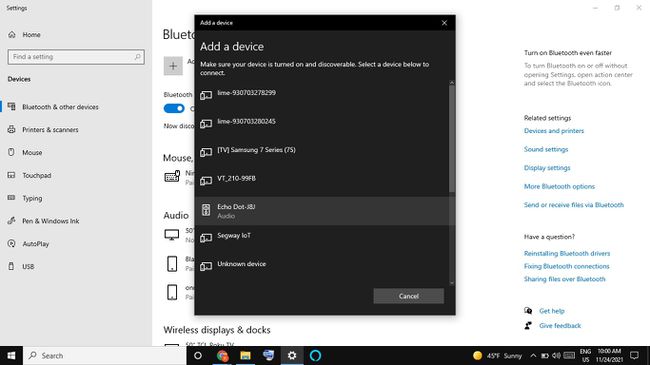
-
Επιλέγω Εγινε στην οθόνη επιβεβαίωσης. Ο υπολογιστής σας είναι πλέον συνδεδεμένος στο Echo ως ηχείο.
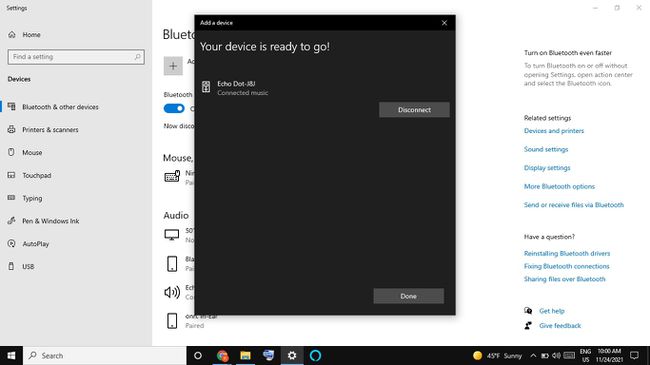
-
Στο πρόγραμμα περιήγησής σας, επιλέξτε το Πίσω κουμπί για να επιστρέψετε στη σελίδα ρυθμίσεων Bluetooth. Θα πρέπει να δείτε τον φορητό υπολογιστή σας στη λίστα Συσκευές Bluetooth.
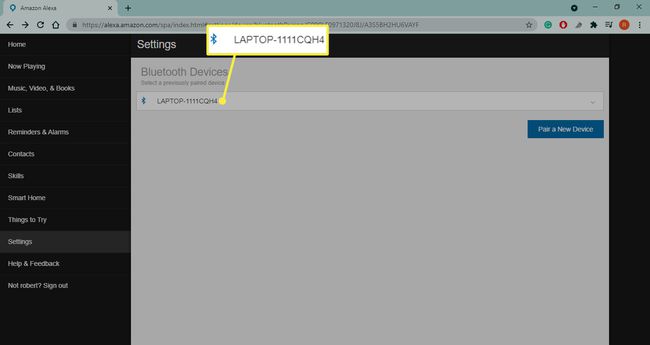
Πώς να αντιστοιχίσετε μια ηχώ με ένα Mac
Η σύζευξη ενός Amazon Echo με Mac είναι παρόμοια με τη σύζευξη σε υπολογιστή.
Συνδεθείτε στον λογαριασμό σας Alexa μεταβαίνοντας στο alexa.amazon.com.
-
Επιλέγω Ρυθμίσεις στο αριστερό παράθυρο και, στη συνέχεια, επιλέξτε το Echo σας στη λίστα συσκευών.

-
Επιλέγω Bluetooth.

-
Επιλέγω Σύζευξη νέας συσκευής; Η Alexa θα αναζητήσει διαθέσιμες συσκευές.

-
Επιλέγω Μενού Apple > Επιλογές συστήματος.

-
Επιλέγω Bluetooth.

-
Στη λίστα Συσκευές, επιλέξτε Συνδέω-συωδεομαι δίπλα στον Ηχώ σου.

Στο πρόγραμμα περιήγησής σας, επιλέξτε το Πίσω κουμπί για να επιστρέψετε στη σελίδα ρυθμίσεων Bluetooth. Θα πρέπει να δείτε τον φορητό υπολογιστή σας στη λίστα Συσκευές Bluetooth.
Για να ορίσετε το Echo ως προεπιλεγμένο ηχείο, μεταβείτε στο Μενού Apple > Επιλογές συστήματος > Ήχος > Παραγωγή, στη συνέχεια επιλέξτε το Echo σας στη λίστα συσκευών.
